
3D Studio Max on tehokas työkalu, jonka avulla voit esittää todellisia esineitä 3D -grafiikan avulla. Jos haluat luoda 3D -mallin, voit käyttää kuvatasoa. Tätä varten suosittelemme lukemaan tämän artikkelin, jonka avulla opit Kuvatason lisääminen ja lisääminen 3D Studio Maxiin
Mikä on 3D Studio Max?
3D Studio Max on AutoDesk -yrityksen vuonna 1990 luoma sovellus. Tämä työkalu mahdollistaa 3D -grafiikan ja animaation luominen. Nimi ”3D Studio Max” muutettiin nimeksi ”Autodesk 3ds Max”.
Tällä sovelluksella on alusta, joka perustuu käyttöön laajennukset ja sitä käytetään laajalti elokuvien, mainosten ja videopelien luomiseen. 3D Studio Maxissa on useita työkaluja ja toimintoja, jotka ovat samanlaisia kuin Solidworksin tarjoamat animaatioiden tekemiseen tai verkkosivun suunnitteluun Coreldrawin avulla.
3D Studio Maxin ominaisuudet
3D Studio Maxia käytetään 3D -grafiikan luomiseen tietokoneella ja alustan alla Windows. Ohjelmassa on joukko moduuleja ja määritteitä, kuten animaatio -ohjainjärjestelmä ja materiaalieditori.
Lisäksi, 3D Studio Max tukee kolmansien osapuolten laajennusten lisäämistä ja helpottaa tilavuusvaikutteisen renderointiosajärjestelmän käsittelyä. 3D Studio Max sisältää ”muokattavan meshin”, joka mahdollistaa selkeän mallinnuksen, kuvien vapaamuotoisen muodonmuutoksen ja pintojen jakamisen.
Kuvatason lisääminen ja lisääminen 3D Studio Maxiin
Jos haluat lisätä ja lisätä kuvatason 3D Studio Maxiin sinun on hankittava sovellus, asennettava se tietokoneellesi ja käytettävä sen toimintoja. Tätä varten suosittelemme noudattamaan alla selostettuja vaiheita.
Lataa ja asenna 3D Studio Max
Aluksi sinun on ladattava 3D Studio Max. Tätä varten pääset Autodeskin viralliselle verkkosivustolle, etsi uusin versio nimeltä ”Autodesk 3ds Max” ja jatka sen lataamista tietokoneellesi.
Kun lataus on valmis, suorita asennustiedosto ja odota muutama sekunti, kunnes asennus on valmis. Huomaat, että olet hankkinut kokeiluversion, joka vanhenee rajoitetun ajan kuluttua.
Avaa 3D Studio Max -ohjelma
Voit avata 3D Studio Max -ohjelman kokeilusovelluksen kirjoittamalla Windows Finder ”Autodesk 3ds Max” tai etsi ohjelman kuvake työpöydältä ja kaksoisnapsauta sitä.
Lisää suunnitelma 3D Studio Maxissa
3D Studio Max -käyttöliittymää vastaavassa ikkunassa etsi ”Luo” -paneeli ja valitse ”Suunnittele” -vaihtoehto. Siirry vasempaan yläkulmaan, jossa ”Etu” -näkymäpaneeli sijaitsee, ja liu’uta hiiri tästä osasta oikeaan alakulmaan. Katso, onko paikkaan lisätty valkoinen kone.
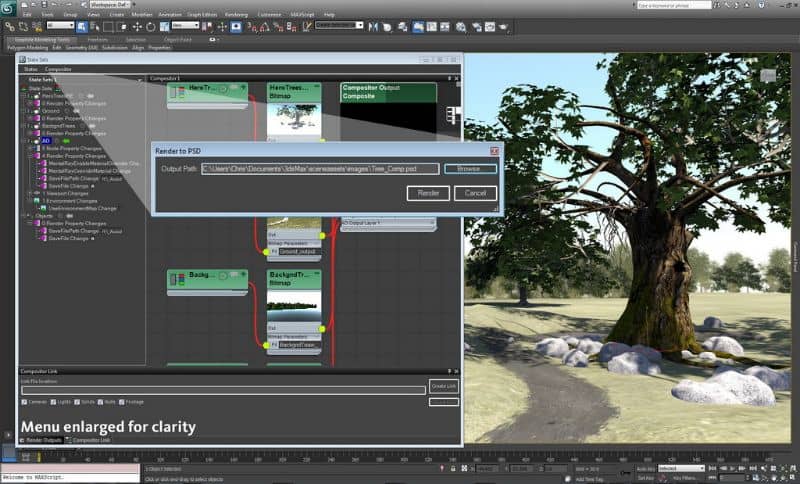
Muokkaa suunnitelmaa
Suunnitelman muokkaaminen edellyttää Siirry ”Materiaalieditoriin” ”M” -näppäimellä. Etsi ”Perusväriparametrit” ja valitse ”2 -puolinen”. Kirjoita ”Blinnin perusparametrien automaattinen valaistus” -kohtaan arvo 100 muuttaaksesi väriä.
Etsi myöhemmin osio ”Blinnin perusparametrit” ja valitse harmaa laatikko, joka löytyy ”Haja” -vaihtoehdon vierestä.
Lisää kuva
Valitse vaihtoehto ”Bitmap” ja etsi lisättävä kuva tietokoneen kiintolevyltä. Napsauta sitten kuvatiedoston nimeä ja paina ”Avaa” -näppäintä.
Määritä kuva tasolle
Se on välttämätöntä määritä kuva tasolle. Voit tehdä tämän valitsemalla edestä näkymän tason ja ”Kuvankäsittelyohjelmassa” vaihtoehdon ”Määritä valintamateriaali”. Tämä kuvaa kuvasi 3D Studio Max -kartalle.
Paina lopuksi ”Näytä Näytä kartta” -painiketta nähdäksesi kuvatason 3D Studio Max -työpöydältä. Jos tallennat suunnitelman, voit tarkastella sitä muiden tämän tyyppisten tiedostojen kanssa Windows 3D -objektien kansiossa.